
컴퓨터에서도 핸드폰과 같이 알람 및 타이머 설정이 가능하다는 거 아시나요? 컴퓨터로 작업을 하다보면 종종 시간을 놓치는 경우가 생기기도 하는데 컴퓨터 알람 시계를 설정해두면 컴퓨터로 알람이 울리니 쉽게 시간을 알아차릴 수 있어요.

컴퓨터 알람을 설정하기 위해서는 먼저 프로그램을 설치해주셔야 합니다. 브라우저 검색창에 [Free alarm clock] 라고 검색하시면 상단에 바로 다운로드를 받을 수 있는 사이트가 나옵니다.

해당 free alarm clock 홈페이지로 들어오신 후, 오른쪽 위에 있는 다운로드 버튼을 누르시고 해당 프로그램을 설치해주시면 됩니다.
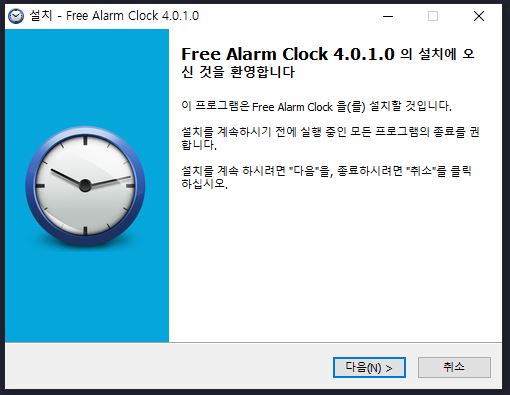
이렇게 다운로드를 받으셨다면 다음을 눌러서 설치를 완료해주시면 됩니다.

설치를 완료하고 프로그램을 실행해보면 위와 같이 보이실겁니다. 상단에는 알람 설정과 관련된 메뉴들이 있고, 가운데 영역에는 설정된 알람 목록이 나오게 됩니다. 먼저, 알람을 추가하기 위해서 상단 메뉴에 있는 [추가]를 눌러주시면 됩니다.
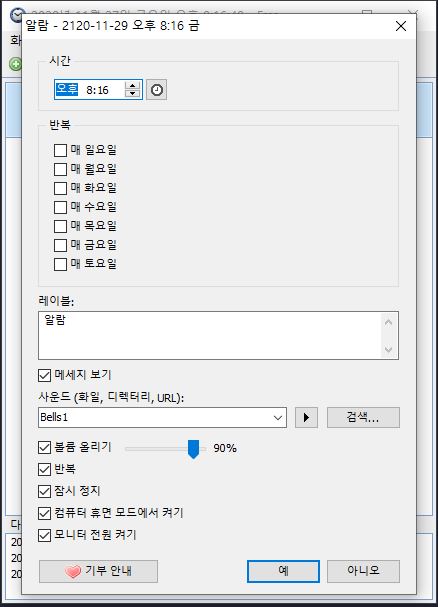
그럼 알람을 추가할 수 있는 창이 열리게 됩니다. 오전과 오후로 시간을 설정할 수 있고, 반복이 되어야하는 알람이라면 반복 요일 설정도 가능합니다. 또한, 알람의 이름도 설정가능합니다.

알람은 무엇보다도 알람음 즉, 사운드가 엄청 중요하죠. 귀에 딱 들어오는 소리를 설정하는 것이 중요한데요. 사운드를 선택할 수 있는 박스를 눌러보시면 여러 사운드 목록이 나옵니다. 여기에서 내가 원하는 사운드를 선택하시면 됩니다.

알람 추가를 통해서 원하는 알람 시간을 설정하고 추가를 완료하시면 알람 목록 영역에 내가 추가한 알람이 나오게 됩니다. 저는 간단하게 테스트하는 용도로 알람을 추가해보았습니다.

제가 설정한 알람 시간이 되자마자 바로 위의 사진처럼 알람 창과 함께 알람 소리가 들립니다. 창에는 잠시정지 버튼과 예 버튼이 있어서 알람을 들은 후 닫기 위해서는 예 버튼을 눌러주시면 됩니다. 거의 핸드폰 알람과 비슷한 것 같아요.

해당 프로그램이 알람 기능뿐만 아니라 떠다니는 윈도우에 시계 보여주기 메뉴도 있더라구요. [떠다니는 윈도우에 시계 보여주기] 메뉴를 선택하시면 자유롭게 이동할 수 있는 큰 시계가 나와요. 작업표시줄에 나오는 작은 시계가 보기 불편하시다면 이렇게 크게 보시는 것도 하나의 방법이지 않을까 싶네요.
핸드폰에서 사용하는 것과 같이 해당 프로그램을 설치하고 나면 컴퓨터에서도 타이머 알람 기능을 사용할 수 있습니다.
'IT 정보' 카테고리의 다른 글
| 노트북 카메라 켜기 설정 방법 (0) | 2021.04.25 |
|---|---|
| 넷플릭스 자막 2개 설정 방법 (0) | 2021.04.24 |
| 마우스 더블클릭 오류 해결방법 (0) | 2021.04.22 |
| 유튜브 시크릿모드 설정 방법 (0) | 2021.04.21 |
| MOV MP4 파일로 변환 방법 (0) | 2021.04.20 |